一、前言
在开发中经常会遇到循环轮播图,之前的实现方式是在Activity中使用定时器控制轮播。后面想了想,看能不能把ViewPager2和定时器封装成自定义控件方便移植。然后就有了这个自定义控件。
二、控件实现
因为使用的是ViewPager2,所以要用到适配器,这里写了个BaseBannerAdapter用来设置循环滚动
/**
* @ Author : 廖健鹏
* @ Date : 2021/7/27
* @ e-mail : 329524627@qq.com
* @ Description :[BannerViewPager] 轮播控件所需的 BaseAdapter
*/
abstract class BaseBannerAdapter<T, VH : RecyclerView.ViewHolder> : RecyclerView.Adapter<VH>() {
protected var mList: MutableList<T> = mutableListOf()
var isCanLoop = false
var pageClickListener: OnPageClickListener? = null
override fun onCreateViewHolder(parent: ViewGroup, viewType: Int): VH {
val inflate =
LayoutInflater.from(parent.context).inflate(getLayoutId(viewType), parent, false)
return createViewHolder(parent, inflate, viewType)
}
override fun onBindViewHolder(holder: VH, position: Int) {
val realPosition: Int = getRealPosition(position)
holder.itemView.setOnClickListener {
pageClickListener?.onPageClick(realPosition)
}
onBind(holder, mList[realPosition], realPosition, mList.size)
}
override fun getItemCount(): Int {
return if (isCanLoop && mList.size > 1) {
Int.MAX_VALUE
} else {
mList.size
}
}
fun getData(): List<T> {
return mList
}
fun setData(list: List<T>) {
mList.clear()
mList.addAll(list)
}
fun getListSize(): Int {
return mList.size
}
fun getRealPosition(position: Int): Int {
val pageSize = mList.size
if (pageSize == 0) {
return 0
}
return if (isCanLoop) (position + pageSize) % pageSize else position
}
interface OnPageClickListener {
fun onPageClick(position: Int)
}
protected abstract fun onBind(holder: VH, data: T, position: Int, pageSize: Int)
abstract fun createViewHolder(parent: ViewGroup, itemView: View, viewType: Int): VH
abstract fun getLayoutId(viewType: Int): Int
}
BannerViewPager.kt
/**
* @ Author : 廖健鹏
* @ Date : 2021/7/27
* @ e-mail : 329524627@qq.com
* @ Description : 自定义轮播图
*/
class BannerViewPager<T> : RelativeLayout, LifecycleObserver {
private var mContext: Context = context
private lateinit var mIndicatorLayout: LinearLayout
private lateinit var mViewPager: ViewPager2
private var mBannerPagerAdapter: BaseBannerAdapter<T, *>? = null
private val onPageChangeCallback: OnPageChangeCallback? = null
private var mCompositePageTransformer: CompositePageTransformer? = null
private var mMarginPageTransformer: MarginPageTransformer? = null
private var mOnPageClickListener: BaseBannerAdapter.OnPageClickListener? = null
//记录轮播图最后所在的位置
private var lastPosition = 0
private var listSize = 0
/**
* 轮播定时器
*/
private val mHandler: Handler = Handler()
private val runnable: Runnable = object : Runnable {
override fun run() {
val currentItem = mViewPager.currentItem
if (isLooper) {
mViewPager.currentItem = currentItem + 1
} else {
if (currentItem == listSize - 1) {
mViewPager.setCurrentItem(0, false)
} else {
mViewPager.currentItem = currentItem + 1
}
}
mHandler.postDelayed(this, interval)
}
}
/**
* 轮播间隔时间
*/
private var interval = 3000L
/**
* 是否自动轮播
*/
private var isAutoPlay = false
/**
* 是否循环
*/
private var isLooper = false
/**
* 是否显示指示器
*/
private var isShowIndicator = false
/**
* 页边距
*/
private var pageMargin = 0
/**
* 一屏多页模式下两边页面显露出来的宽度
*/
private var revealWidth = -1
/**
* 当前可见的任一侧的页数
*/
private var offscreenPageLimit = 3
/**
* 指示器间隔
*/
private var indicatorMargin = dpToPx(5)
/**
* 正常指示器图片
*/
private var normalImage = R.drawable.shape_dot
/**
* 选中指示器图片
*/
private var checkedImage = R.drawable.shape_dot_selected
private val mOnPageChangeCallback: OnPageChangeCallback = object : OnPageChangeCallback() {
override fun onPageScrolled(
position: Int,
positionOffset: Float,
positionOffsetPixels: Int
) {
super.onPageScrolled(position, positionOffset, positionOffsetPixels)
val realPosition: Int = mBannerPagerAdapter!!.getRealPosition(position)
onPageChangeCallback?.onPageScrolled(realPosition, positionOffset, positionOffsetPixels)
}
override fun onPageSelected(position: Int) {
super.onPageSelected(position)
val realPosition: Int = mBannerPagerAdapter!!.getRealPosition(position)
onPageChangeCallback?.onPageSelected(realPosition)
setIndicatorDots(position)
}
override fun onPageScrollStateChanged(state: Int) {
super.onPageScrollStateChanged(state)
onPageChangeCallback?.onPageScrollStateChanged(state)
}
}
constructor(context: Context) : this(context, null)
constructor(context: Context, attrs: AttributeSet?) : this(context, attrs, 0)
constructor(context: Context, attrs: AttributeSet?, defStyleAttr: Int) : super(
context,
attrs,
defStyleAttr
) {
initView()
mCompositePageTransformer = CompositePageTransformer()
mViewPager.setPageTransformer(mCompositePageTransformer)
}
private fun initView() {
inflate(context, R.layout.bvp_layout, this)
mViewPager = findViewById(R.id.vp_main)
mIndicatorLayout = findViewById(R.id.bvp_layout_indicator)
}
private fun initBannerData(list: List<T>) {
if (list.isNotEmpty()) {
initIndicatorDots(list)
setupViewPager(list)
}
}
/**
* 初始化指示点
*
* @param list
*/
private fun initIndicatorDots(list: List<T>) {
mIndicatorLayout.removeAllViews()
if (isShowIndicator && listSize > 1) {
for (i in list.indices) {
val imageView = ImageView(mContext)
if (i == 0) imageView.setBackgroundResource(checkedImage)
else imageView.setBackgroundResource(normalImage)
//为指示点添加间距
val layoutParams = LinearLayout.LayoutParams(
LinearLayout.LayoutParams.WRAP_CONTENT,
LinearLayout.LayoutParams.WRAP_CONTENT
)
layoutParams.setMargins(
indicatorMargin,
indicatorMargin,
indicatorMargin,
indicatorMargin
)
imageView.layoutParams = layoutParams
//将指示点添加进容器
mIndicatorLayout.addView(imageView)
}
}
}
private fun setIndicatorDots(position: Int) {
if (isShowIndicator && listSize > 1) {
//轮播时,改变指示点
val current = position % listSize
val last = lastPosition % listSize
mIndicatorLayout.getChildAt(current).setBackgroundResource(checkedImage)
mIndicatorLayout.getChildAt(last).setBackgroundResource(normalImage)
lastPosition = position
}
}
/**
* 初始化ViewPager
*
* @param list
*/
private fun setupViewPager(list: List<T>) {
if (mBannerPagerAdapter == null) {
throw NullPointerException("You must set adapter for BannerViewPager")
}
if (revealWidth != -1) {
val recyclerView = mViewPager.getChildAt(0) as RecyclerView
recyclerView.setPadding(pageMargin + revealWidth, 0, pageMargin + revealWidth, 0)
recyclerView.clipToPadding = false
}
mBannerPagerAdapter!!.isCanLoop = isLooper
mBannerPagerAdapter!!.pageClickListener = mOnPageClickListener
mViewPager.adapter = mBannerPagerAdapter
resetCurrentItem()
mViewPager.unregisterOnPageChangeCallback(mOnPageChangeCallback)
mViewPager.registerOnPageChangeCallback(mOnPageChangeCallback)
mViewPager.offscreenPageLimit = offscreenPageLimit
startTimer()
}
@OnLifecycleEvent(Lifecycle.Event.ON_START)
fun onStart(owner: LifecycleOwner?) {
startTimer()
}
@OnLifecycleEvent(Lifecycle.Event.ON_STOP)
fun onStop(owner: LifecycleOwner?) {
stopTimer()
}
override fun dispatchTouchEvent(ev: MotionEvent): Boolean {
when (ev.action) {
MotionEvent.ACTION_DOWN -> {
stopTimer()
}
MotionEvent.ACTION_UP, MotionEvent.ACTION_CANCEL, MotionEvent.ACTION_OUTSIDE -> {
startTimer()
}
else -> {
}
}
return super.dispatchTouchEvent(ev)
}
private fun startTimer() {
if (isAutoPlay && mBannerPagerAdapter != null && listSize > 1) {
stopTimer()
mHandler.postDelayed(runnable, interval)
}
}
private fun stopTimer() {
mHandler.removeCallbacks(runnable)
}
fun setLifecycleRegistry(lifecycleRegistry: Lifecycle): BannerViewPager<T> {
lifecycleRegistry.addObserver(this)
return this
}
/**
* 设置自动轮播
*
* @param autoPlay
* @return
*/
fun setAutoPlay(autoPlay: Boolean): BannerViewPager<T> {
isAutoPlay = autoPlay
return this
}
/**
* 设置是否循环
*
* @param canLoop
* @return
*/
fun setCanLoop(canLoop: Boolean): BannerViewPager<T> {
isLooper = canLoop
return this
}
/**
* Set adapter
*
* @param adapter
* @return
*/
fun setAdapter(adapter: BaseBannerAdapter<T, *>?): BannerViewPager<T> {
mBannerPagerAdapter = adapter
return this
}
/**
* 设置轮播间隔时间
*
* @param int
* @return
*/
fun setInterval(int: Int): BannerViewPager<T> {
interval = int * 1000L
return this
}
/**
* 设置应保留到当前可见的任一侧的页数
*
* @param int
* @return
*/
fun setOffscreenPageLimit(int: Int): BannerViewPager<T> {
offscreenPageLimit = int
return this
}
/**
* 设置是否显示指示器
*
*/
fun setCanShowIndicator(bool: Boolean): BannerViewPager<T> {
isShowIndicator = bool
return this
}
/**
* 设置页面转换器
*
* @param transformer
* @return
*/
fun setPageTransformer(transformer: ViewPager2.PageTransformer): BannerViewPager<T> {
mViewPager.setPageTransformer(transformer)
return this
}
/**
* [transformer] PageTransformer that will modify each page's animation properties
*/
fun addPageTransformer(transformer: ViewPager2.PageTransformer): BannerViewPager<T> {
mCompositePageTransformer?.addTransformer(transformer)
return this
}
fun removeTransformer(transformer: ViewPager2.PageTransformer) {
mCompositePageTransformer?.removeTransformer(transformer)
}
fun removeMarginPageTransformer() {
if (mMarginPageTransformer != null) {
mCompositePageTransformer?.removeTransformer(mMarginPageTransformer!!)
}
}
/**
* 设置页边距
*
* @param margin page margin
*/
fun setPageMargin(margin: Int): BannerViewPager<T> {
pageMargin = dpToPx(margin)
removeMarginPageTransformer()
mMarginPageTransformer = MarginPageTransformer(pageMargin)
mCompositePageTransformer?.addTransformer(mMarginPageTransformer!!)
return this
}
/**
* 一屏多页模式下两边页面显露出来的宽度
*/
fun setRevealWidth(int: Int): BannerViewPager<T> {
revealWidth = dpToPx(int)
return this
}
/**
* 设置项目点击监听器
*
* @param onPageClickListener item click listener
*/
fun setOnPageClickListener(onPageClickListener: BaseBannerAdapter.OnPageClickListener): BannerViewPager<T> {
mOnPageClickListener = onPageClickListener
return this
}
/**
* 设置指示器间隔
*
*/
fun setIndicatorMargin(margin: Int): BannerViewPager<T> {
indicatorMargin = margin
return this
}
/**
* 设置指示器图片
*
*/
fun setIndicatorSliderColor(
@DrawableRes normal: Int,
@DrawableRes checked: Int
): BannerViewPager<T> {
normalImage = normal
checkedImage = checked
return this
}
/**
* 使用数据创建 BannerViewPager
*/
fun create(data: List<T>) {
if (mBannerPagerAdapter == null) {
throw NullPointerException("You must set adapter for BannerViewPager")
}
listSize = data.size
mBannerPagerAdapter!!.setData(data)
initBannerData(data)
}
/**
* Set current item
*
* @param item
* @param smoothScroll
*/
fun setCurrentItem(item: Int, smoothScroll: Boolean) {
if (isLooper && listSize > 1) {
val currentItem = mViewPager.currentItem
val realPosition: Int = mBannerPagerAdapter!!.getRealPosition(currentItem)
if (currentItem != item) {
if (item == 0 && realPosition == listSize - 1) {
mViewPager.setCurrentItem(currentItem + 1, smoothScroll)
} else if (realPosition == 0 && item == listSize - 1) {
mViewPager.setCurrentItem(currentItem - 1, smoothScroll)
} else {
mViewPager.setCurrentItem(currentItem + (item - realPosition), smoothScroll)
}
}
} else {
mViewPager.setCurrentItem(item, smoothScroll)
}
}
fun refreshData(list: List<T>) {
if (mBannerPagerAdapter != null && list.isNotEmpty()) {
stopTimer()
listSize = list.size
mBannerPagerAdapter!!.setData(list)
mBannerPagerAdapter!!.notifyDataSetChanged()
resetCurrentItem()
initIndicatorDots(list)
startTimer()
}
}
private fun dpToPx(dip: Int): Int {
return (0.5f + dip * Resources.getSystem().displayMetrics.density).toInt()
}
private fun resetCurrentItem() {
if (listSize > 1 && isLooper) {
lastPosition = Int.MAX_VALUE / 2 - ((Int.MAX_VALUE / 2) % listSize)
mViewPager.setCurrentItem(lastPosition, false)
} else {
mViewPager.setCurrentItem(0, false)
}
}
}
bvp_layout.xml
<?xml version="1.0" encoding="utf-8"?>
<RelativeLayout xmlns:android="http://schemas.android.com/apk/res/android"
xmlns:app="http://schemas.android.com/apk/res-auto"
android:layout_width="match_parent"
android:layout_height="match_parent"
android:clipChildren="false"
android:layerType="software">
<androidx.viewpager2.widget.ViewPager2
android:id="@+id/vp_main"
android:layout_width="match_parent"
android:layout_height="match_parent"
android:clipChildren="false" />
<LinearLayout
android:id="@+id/bvp_layout_indicator"
android:layout_width="match_parent"
android:layout_height="wrap_content"
android:layout_alignParentBottom="true"
android:gravity="center"
android:orientation="horizontal" />
</RelativeLayout>
还有两个指示器图片shape_dot.xml、shape_dot_selected.xml
<?xml version="1.0" encoding="utf-8"?>
<shape xmlns:android="http://schemas.android.com/apk/res/android">
<size
android:width="8dp"
android:height="8dp"/>
<corners
android:radius="8dp"/>
<solid
android:color="#ffffff"/>
</shape>
<?xml version="1.0" encoding="utf-8"?>
<shape xmlns:android="http://schemas.android.com/apk/res/android">
<size
android:width="8dp"
android:height="8dp"/>
<corners
android:radius="8dp"/>
<solid
android:color="#00ccff"/>
</shape>
三、使用控件
使用起来很简单
1. 在xml中添加控件
<?xml version="1.0" encoding="utf-8"?>
<androidx.constraintlayout.widget.ConstraintLayout xmlns:android="http://schemas.android.com/apk/res/android"
xmlns:app="http://schemas.android.com/apk/res-auto"
android:layout_width="match_parent"
android:layout_height="match_parent">
<com.example.myapplication.banner.BannerViewPager
android:id="@+id/viewpager2"
android:layout_width="match_parent"
android:layout_height="400dp"
app:layout_constraintBottom_toBottomOf="parent"
app:layout_constraintEnd_toEndOf="parent"
app:layout_constraintStart_toStartOf="parent"
app:layout_constraintTop_toTopOf="parent" />
</androidx.constraintlayout.widget.ConstraintLayout>
2. 继承BaseBannerAdapter实现适配器
class BannerAdapter : BaseBannerAdapter<Int, BannerAdapter.ViewHolder>() {
override fun getLayoutId(viewType: Int) = R.layout.item_banner_samll
override fun onBind(holder: ViewHolder, data: Int, position: Int, pageSize: Int) {
holder.imageView.setImageResource(data)
}
override fun createViewHolder(parent: ViewGroup, itemView: View, viewType: Int): ViewHolder {
return ViewHolder(itemView)
}
class ViewHolder(itemView: View) : RecyclerView.ViewHolder(itemView) {
var imageView: ImageView = itemView.findViewById(R.id.iv_banner)
}
}
item_banner_samll.xml
<?xml version="1.0" encoding="utf-8"?>
<LinearLayout xmlns:android="http://schemas.android.com/apk/res/android"
android:layout_width="match_parent"
android:layout_height="match_parent"
android:gravity="center"
android:orientation="vertical">
<ImageView
android:id="@+id/iv_banner"
android:layout_width="match_parent"
android:layout_height="match_parent"
android:scaleType="fitXY" />
</LinearLayout>
3. 在Activity中配置和使用
class MainActivity : AppCompatActivity() {
private lateinit var viewPager2: BannerViewPager<Int>
override fun onCreate(savedInstanceState: Bundle?) {
super.onCreate(savedInstanceState)
setContentView(R.layout.activity_main)
viewPager2 = findViewById(R.id.viewpager2)
val adapter = BannerAdapter()
viewPager2.apply {
//设置生命周期
setLifecycleRegistry(lifecycle)
//开启自动轮询
setAutoPlay(true)
//开启循环滚动
setCanLoop(true)
//设置轮询间隔
setInterval(3)
//显示指示器
setCanShowIndicator(true)
//设置适配器
setAdapter(adapter)
}.create(
listOf(
R.mipmap.b,
R.mipmap.c,
R.mipmap.d,
R.mipmap.e,
R.mipmap.f
)
)
}
}
效果如下
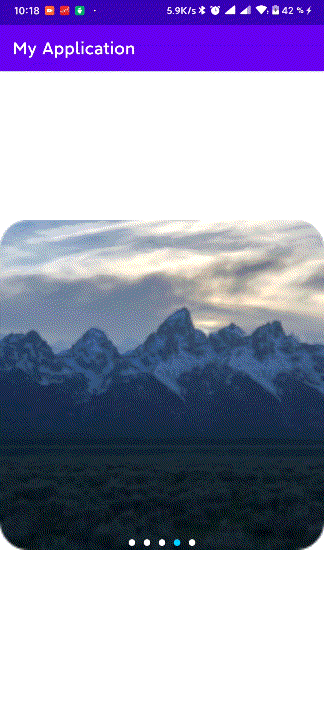
除了上面的配置,还可以配置指示器的图片、间隔,图片间的间隔,展示多个视图,如下
viewPager2.apply {
//设置生命周期
setLifecycleRegistry(lifecycle)
//开启自动轮询
setAutoPlay(true)
//开启循环滚动
setCanLoop(true)
//设置轮询间隔
setInterval(2)
//设置显示多个视图的宽度
setRevealWidth(50)
//设置视图间隔
setPageMargin(8)
//显示指示器
setCanShowIndicator(true)
//设置适配器
setAdapter(adapter)
}.create(
listOf(
R.mipmap.b,
R.mipmap.c,
R.mipmap.d,
R.mipmap.e,
R.mipmap.f
)
)
效果如下
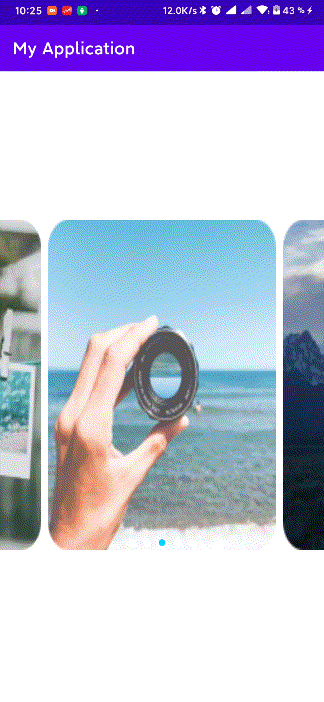
如果要添加滚动动画可以继承ViewPager2.PageTransformer实现
class GalleryTransformer : ViewPager2.PageTransformer {
/**
* position参数指明给定页面相对于屏幕中心的位置。它是一个动态属性,会随着页面的滚动而改变。
* 当一个页面(page)填充整个屏幕时,positoin值为0; 当一个页面(page)刚刚离开屏幕右(左)侧时,position值为1(-1);
* 当两个页面分别滚动到一半时,其中一个页面是-0.5,另一个页面是0.5。
* 基于屏幕上页面的位置,通过诸如setAlpha()、setTranslationX
* ()或setScaleY()方法来设置页面的属性,创建自定义的滑动动画。
*/
override fun transformPage(view: View, position: Float) {
val scale = 0.5f
val scaleValue = 1 - abs(position) * scale
view.scaleX = scaleValue
view.scaleY = scaleValue
view.alpha = scaleValue
view.pivotX = view.width * (1 - position - (if (position > 0) 1 else -1) * 0.75f) * scale
view.pivotY = view.height * (1 - scaleValue)
view.elevation = if (position > -0.25 && position < 0.25) 1F else 0F
}
}
viewPager2.apply {
//设置生命周期
setLifecycleRegistry(lifecycle)
//开启自动轮询
setAutoPlay(true)
//开启循环滚动
setCanLoop(true)
//设置轮询间隔
setInterval(2)
//设置显示多个视图的宽度
setRevealWidth(50)
//设置滚动动画
setPageTransformer(GalleryTransformer())
//显示指示器
setCanShowIndicator(true)
//设置适配器
setAdapter(adapter)
}.create(
listOf(
R.mipmap.b,
R.mipmap.c,
R.mipmap.d,
R.mipmap.e,
R.mipmap.f
)
)
效果如下
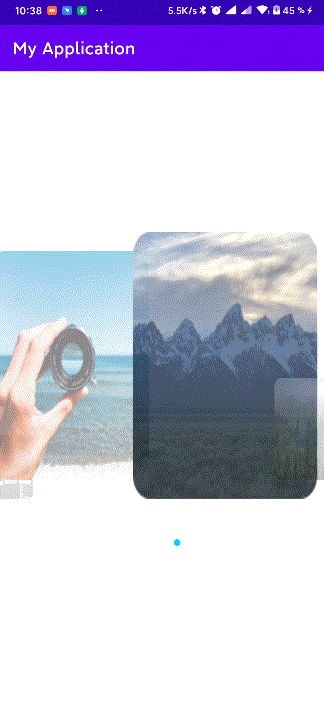
目前功能只有这些,后续遇到新需求再慢慢完善。项目代码:github